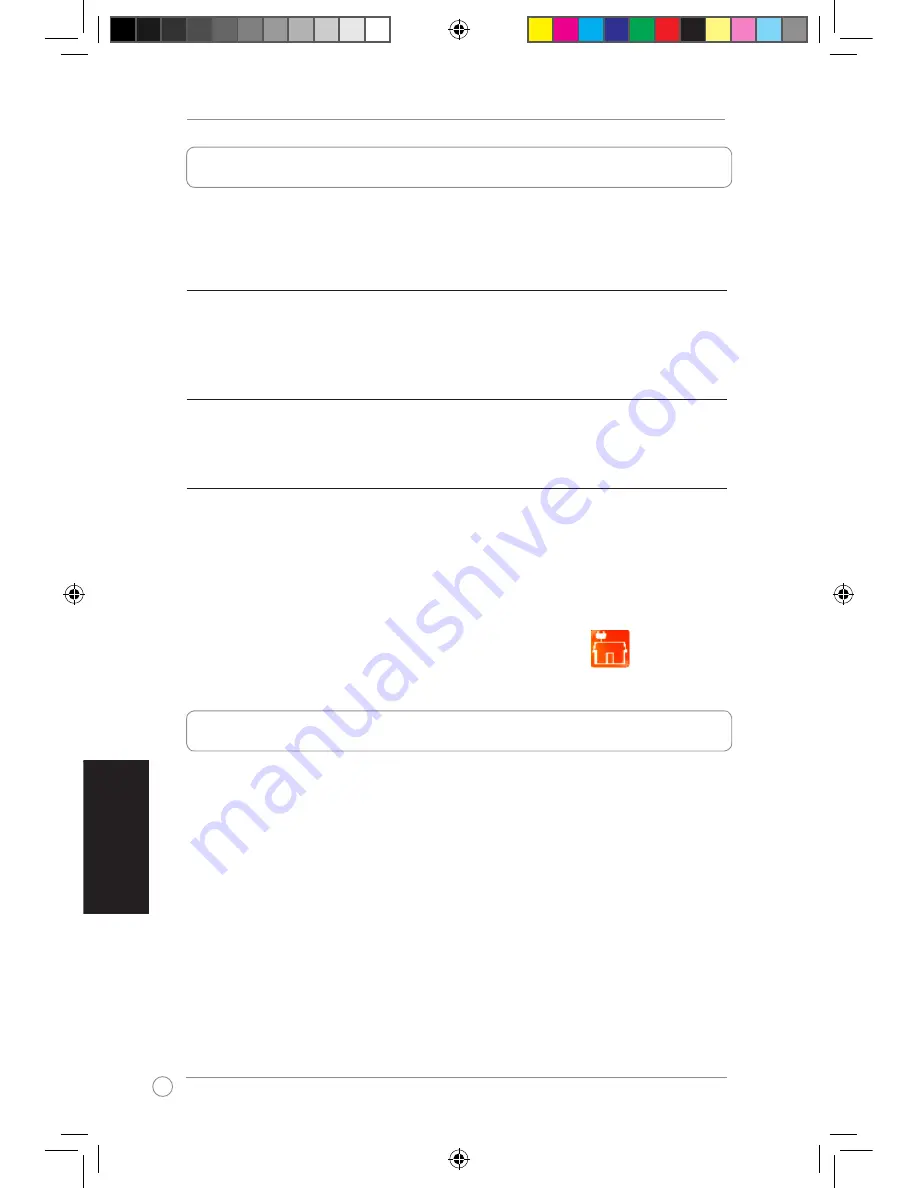
Guida rapida - Adattatore Ethernet AV HomePlug 200Mbps PL-X31
0B;0
20
Italiano
D: L’utility PL-X31
0
non è in grado di rilevare il dispositivo.
R: Premere il pulsante Reset per ripristinare le impostazioni predefinite del
dispositivo.
D: Dopo aver cambiato il nome della rete, tramite l’utility PL-X31
0
, i dispositivi
powerline smettono di comunicare.
R: Per ripristinare la comunicazione con i dispositivi powerline, fare quanto segue:
1. Eseguire l’utility PL-X31
M
e selezionare la scheda
Privacy
.
2. Fare clic sul pulsante
Use Default(Public Netword)
(Usa predefinito (Rete
pubblica)).
3. Selezionare la scheda
Main (Principale)
, e verificare che l’utility sia in grado di
rilevare tutti i dispositivi presenti nella rete powerline.
8. Suggerimenti per la risoluzione dei problemi
L’Utility di configurazione inclusa nel CD di supporto consente di configurare la
propria rete powerline in modo unico e crittografato. L’utility comprende le seguenti
funzioni: Gestione basata su browser e Monitoraggio online.
Gestione basata su browser
L’utility configurazione consente di configurare in modo semplice il PL-X31
M
da
qualsiasi computer con le piattaforme Windows 2000, Windows XP, o Windows
Vista
, 7
in esecuzione. L’utility consente di configurare una rete powerline.
Monitoraggio online
I LED del pannello frontale di PL-X31
M
rappresentano una comodità per monitorare
lo stato e l’attività di PL-X31
M
.
Installazione del software:
Per installare il software:
1. Inserire il CD di PL-X31
M
nell’unità ottica del computer collegato al router.
2. Seguire la Procedura guidata di installazione per installare l’applicazione Utility
ASUS PL-X31
M
.
3. Cliccare Close (Chiudi) per completare la procedura.
Una volta installata l’applicazione, fare doppio clic sull’icona
di PL-X31
M
per avviare la configurazione del dispositivo PL-X31
M
.
7. Installazione software (Opzionale)
Q4044_PL-X31.indb 20
8/14/08 2:15:56 PM
















































